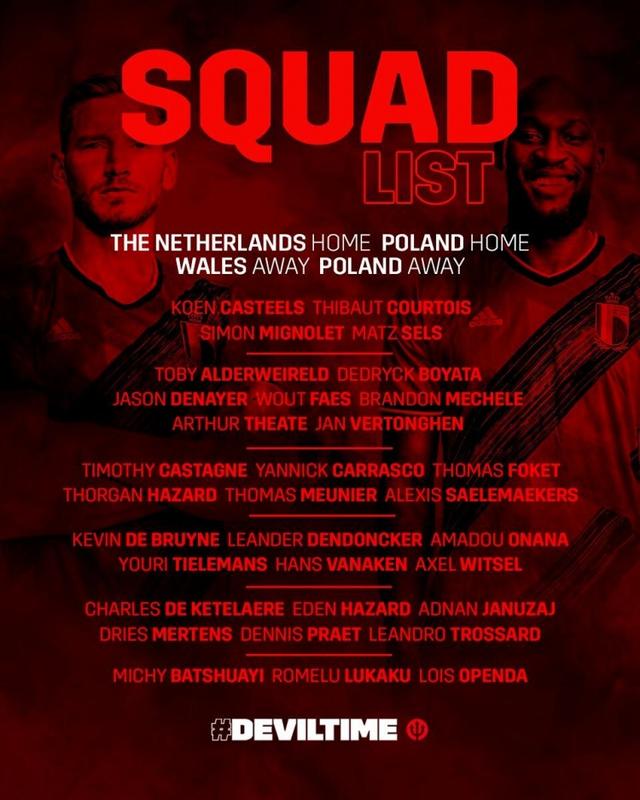word教学使用(充电1分钟摸鱼2小时)

Word作为我们办公使用率最高的软件,平时我们只使用了Word 20%的功能。但有时一些工作需要我们大量的繁琐操作去实现,今天道客君为给大家分享一些小技巧,让你轻松搞定Word。
>>>> Word文字批量转表格工作中经常会有让我们把大批量信息转换成表格,去统计一些信息。
教你一个技巧,轻松搞定。
①选中全部文字,点击【插入】-【表格】-【文本转换成表格】
②根据你的表格设定表格行列数值,填入文档内容分隔符,设定每个单元格中的内容。
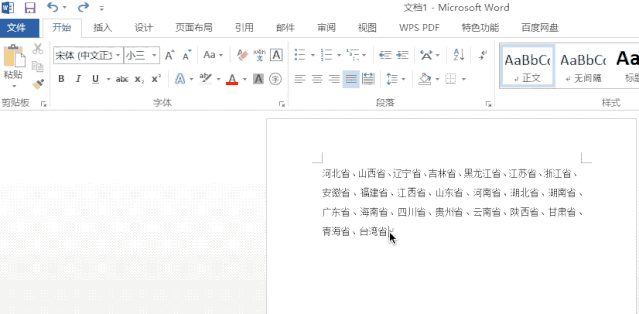
我们再看一些文档时,总有些文字下面有红色、蓝色的波浪线。
这些文字下面红色波浪线是Word的自动检查,红色的代表拼写错误,蓝色的代表语法错误。
看着不美观我教你一招把乱七八糟的Word自检线隐藏。
①依次单击工具栏的【文件】-【选项】;
②在 Word 选项对话框,选择【校对】;
③找到「在 Word 中更正拼写和语法时」,将下方的选项都去掉勾选。
按下【确定】以后,就可以和他们说拜拜了。不过如果你正在编辑英文文档,这个小功能还是有很大参考价值的 ~

在我们工作中,网上下载的资料大部分有水印,这让我们只能把文字复制粘贴到新文档中,现在道客君教你轻松去水印。
①依次点击工具栏中【设计】-【水印】;
②选择【删除水印】或者【自定义水印】-【无水印】。
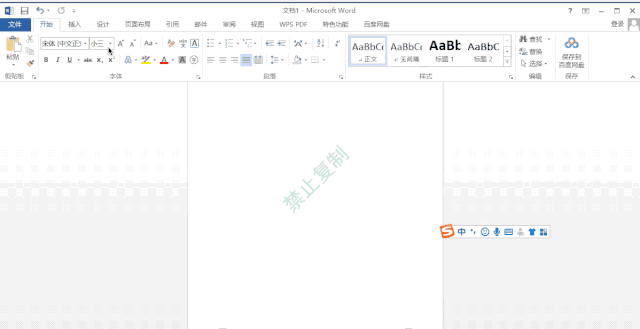
复制文字内容时,大段文字中总有许多超链接。一个一个删除太费时间。
①快捷键方法:选中全部文字,快捷键「Ctrl Shift F9」。
②选中文字【右键】-【粘贴选项】-【只保留文本】。

以成绩单为例:
①依次点击工具栏中【邮件】-【选择收件人】-【使用现有列表】,选择你准备好的统计表格;
②点击要插入姓名处空白,点击【插入合并域】;
③依照姓名操作依次插入语文、数学域;
④点击【完成并合并】-【编辑单个文档】。

免责声明:本文仅代表文章作者的个人观点,与本站无关。其原创性、真实性以及文中陈述文字和内容未经本站证实,对本文以及其中全部或者部分内容文字的真实性、完整性和原创性本站不作任何保证或承诺,请读者仅作参考,并自行核实相关内容。文章投诉邮箱:anhduc.ph@yahoo.com